เมื่อคุณต้องการให้ข้อความมองเห็นได้ แต่ขีดฆ่าออก คุณสามารถใช้ตัวเลือกขีดทับเพื่อจัดรูปแบบข้อความได้ หากคุณกำลังเขียนอีเมลที่ต้องการใช้ฟีเจอร์นี้ ต่อไปนี้เป็นวิธีขีดฆ่าใน Microsoft Outlook ในเดสก์ท็อปและเว็บแอปพลิเคชัน
หมายเหตุ: ในขณะที่เขียนบทความนี้ ตัวเลือกการจัดรูปแบบข้อความขีดทับไม่สามารถใช้งานได้ใน แอป Outlook บนมือถือ บน Android หรือ iOS
วิธีการขีดทับในแอป Outlook Desktop
คุณมีหลายวิธีในการขีดทับข้อความใน Outlook บน Windows เทียบกับ Mac
ขีดทับใน Outlook บน Windows
พิมพ์ข้อความของคุณในอีเมลใหม่ ตอบกลับ หรือส่งต่อ จากนั้นเลือกข้อความโดยลากเคอร์เซอร์ผ่านข้อความและดำเนินการอย่างใดอย่างหนึ่งต่อไปนี้
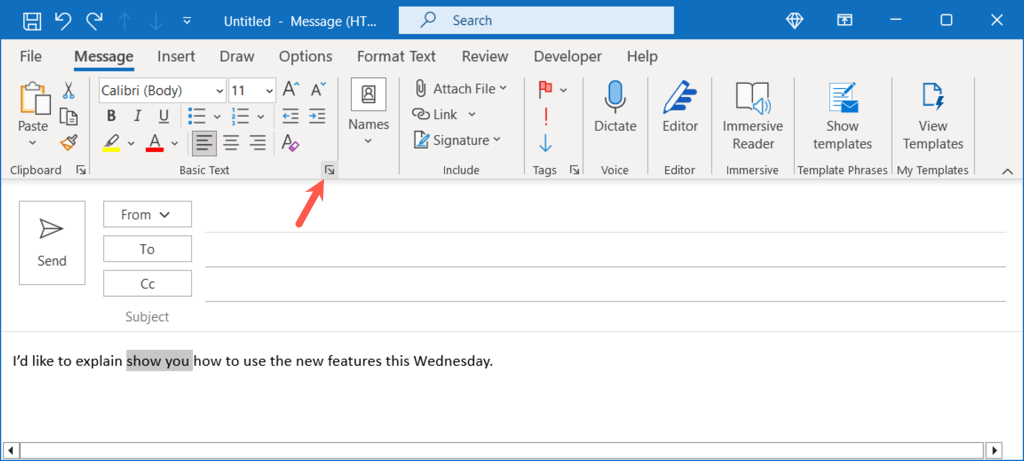
เมื่อกล่องโต้ตอบแบบอักษรเปิดขึ้น ให้ยืนยันว่าคุณอยู่ในแท็บแบบอักษรจากนั้น ทำเครื่องหมายในช่อง ขีดทับและเลือก ตกลงโปรดสังเกตว่าคุณสามารถเลือก Double Strikethrough ได้หากคุณหมายความอย่างนั้นจริงๆ วิธีนี้ใช้เส้นคู่เพื่อขีดฆ่าข้อความแทนที่จะเป็นเพียงเส้นเดียว
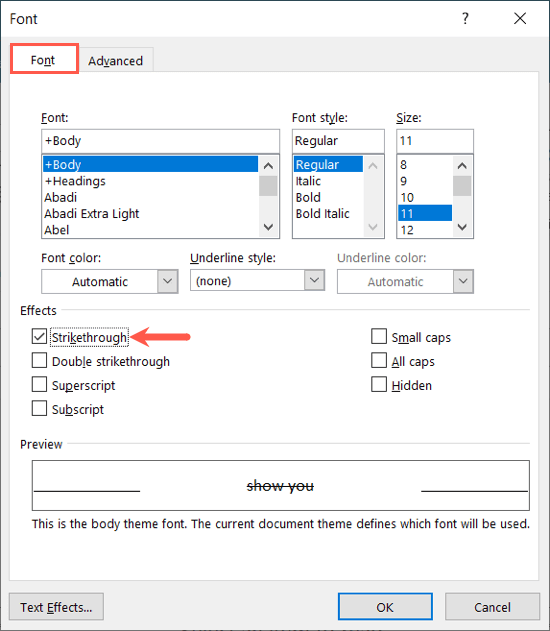
จากนั้นคุณจะเห็นข้อความที่คุณเลือกอัปเดตด้วยรูปแบบขีดทับ
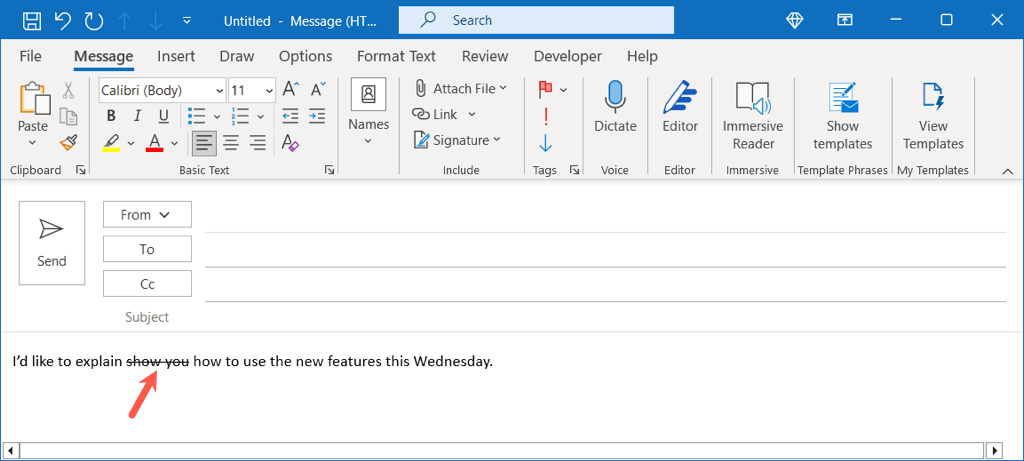
หากต้องการลบขีดทับ ให้ทำตามขั้นตอนเดียวกันด้านบนเพื่อเปิดหน้าต่างแบบอักษร ยกเลิกการทำเครื่องหมายที่ช่อง ขีดทับและเลือก ตกลง
ขีดทับใน Outlook บน Mac
สำหรับ Mac คุณมีวิธีขีดทับใน Outlook ได้ 2-3 วิธี
สำหรับตัวเลือกที่เร็วที่สุด ให้เลือกข้อความโดยลากเคอร์เซอร์ผ่านข้อความ จากนั้น ใช้ปุ่ม ขีดทับในแถบเครื่องมือหน้าต่างอีเมล
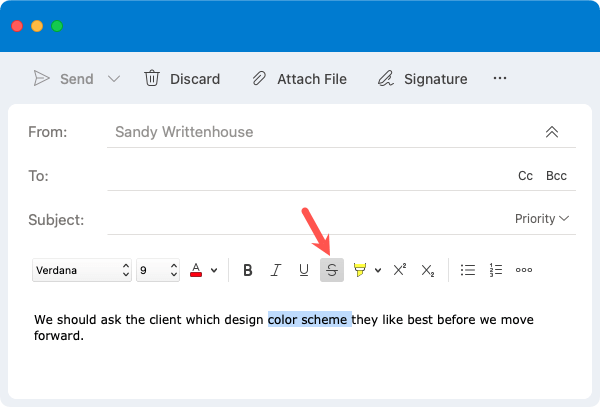
หรืออีกวิธีหนึ่ง คุณสามารถดำเนินการอย่างใดอย่างหนึ่งต่อไปนี้:
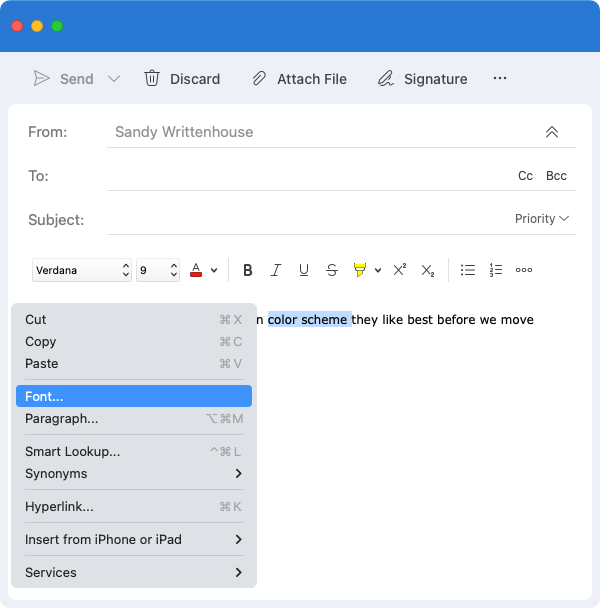
ในกล่องแบบอักษรที่ปรากฏขึ้น ตรวจสอบให้แน่ใจว่าคุณอยู่ในแท็บแบบอักษรทำเครื่องหมายที่ช่อง ขีดทับและเลือก ตกลงเช่นเดียวกับบน Windows คุณสามารถใช้ตัวเลือก Double Strikethrough ได้เช่นกัน
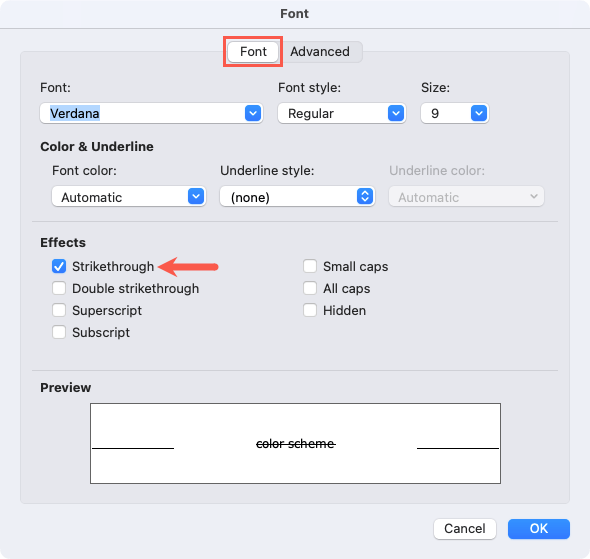
จากนั้นคุณจะเห็นข้อความของคุณถูกขีดฆ่าโดยใช้รูปแบบขีดทับ.
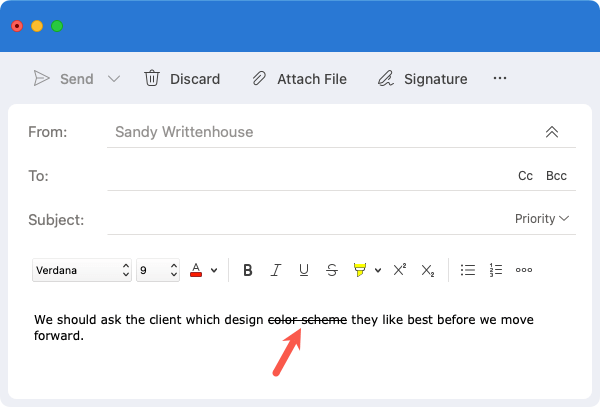
หากต้องการลบขีดทับ ให้ทำตามขั้นตอนเดียวกันแล้วยกเลิกการเลือกปุ่ม ขีดทับหรือยกเลิกการทำเครื่องหมายที่ช่อง ขีดทับในหน้าต่างแบบอักษร
วิธีการขีดทับใน Outlook Web App
หากคุณใช้แอปพลิเคชัน Outlook ในเว็บเบราว์เซอร์ คุณสามารถใช้ขีดทับกับข้อความของคุณได้อย่างง่ายดาย
เลือกข้อความที่คุณต้องการขีดฆ่าโดยลากผ่านข้อความนั้น และใช้ปุ่ม ขีดทับในแถบเครื่องมือด้านบน
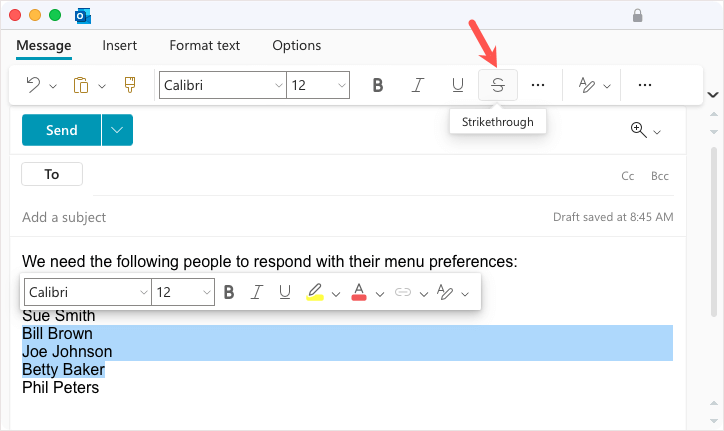
จากนั้นคุณจะเห็นข้อความที่อัปเดตพร้อมรูปแบบขีดทับ
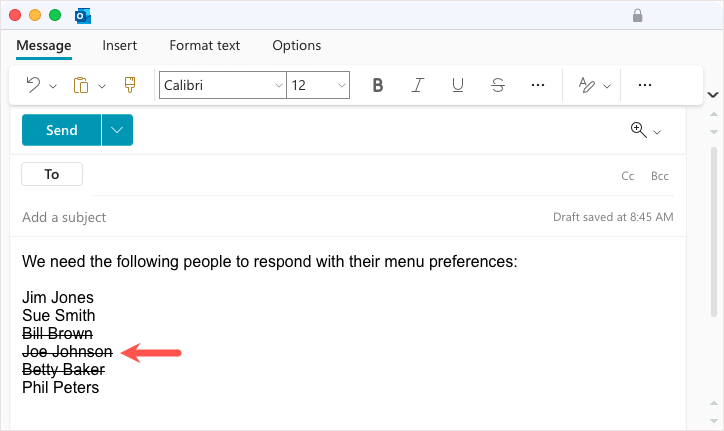
หากต้องการลบขีดทับ ให้เลือกข้อความและยกเลิกการเลือกตัวเลือก ขีดทับในแถบเครื่องมือ
เมื่อคุณต้องการแสดงข้อความในอีเมลแต่ขีดฆ่า เช่น รายการสิ่งที่ต้องทำหรือแก้ไขข้อความ เอฟเฟกต์ขีดทับใน Outlook ถือเป็นวิธีที่ดีที่สุด หากต้องการข้อมูลเพิ่มเติม โปรดดูที่ วิธีเปลี่ยนขนาดตัวอักษรใน Outlook.
.